CAD绘制水准点的步骤
返回CAD绘制水准点的步骤
CAD其参数化绘图功能能够帮助我们减少修订时间,确保一切协调有序、迅速,接下来小编我为大家带来的是CAD中绘制水准点图标的方法,有需要的小伙伴可以一起来看看。
1、首先我们将中望CAD软件打开,选择直线命令,利用极坐标输入“100<60”,点击回车键,如下图所示。
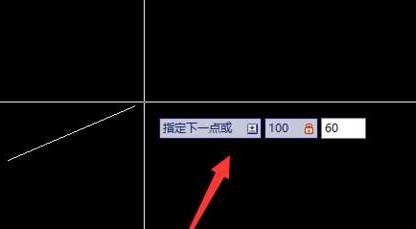
2、然后我们就绘制出来一条以水平夹角成60度的直线。
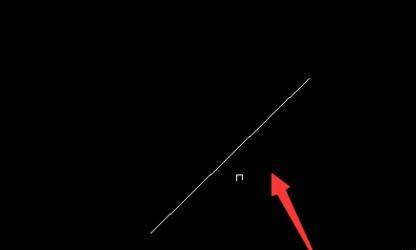
3、命令行输入MI,选中直线,对其沿着垂直极轴进行镜像操作,得到效果图如下所示。
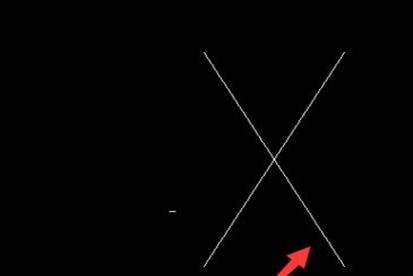
4、选中左侧工具栏中的圆工具,并将两线中点作为圆心。
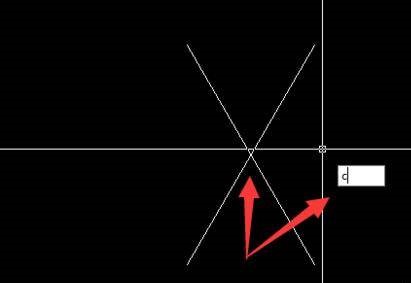
5、以直线一半的长度为半径,绘制圆,就得到水准点图标,然后我们给它添加标注就好了。
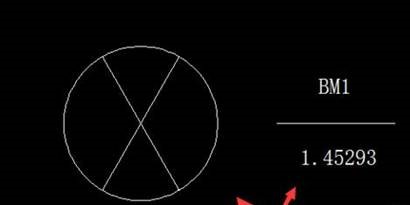
以上内容就是CAD中绘制出一个简单的水准点的方法,大家都了解了吗?小编将在今后输出更多CAD教程内容,希望对大家有帮助,感谢各位的喜欢和支持!
推荐阅读:CAD
推荐阅读:CAD绘图工具中命令的使用


























